تلگرام به یکی از ابزارهای اصلی ارتباطی ما تبدیل شده و بسیاری از ما حجم زیادی از چتها را در آن داریم. پیدا کردن گفتگویی خاص در میان این همه چت میتواند گاهی اوقات دشوار و زمانبر باشد. خوشبختانه تلگرام با ارائه قابلیت پوشهها (Folders)، این مشکل را حل کرده و به شما امکان میدهد چتهای خود را سازماندهی کنید. در این مطلب به شما نحوه ساخت پوشه در تلگرام را آموزش میدهیم. با دیجیاتو همراه باشید.
فهرست مطالب
چرا از پوشهها استفاده کنیم؟
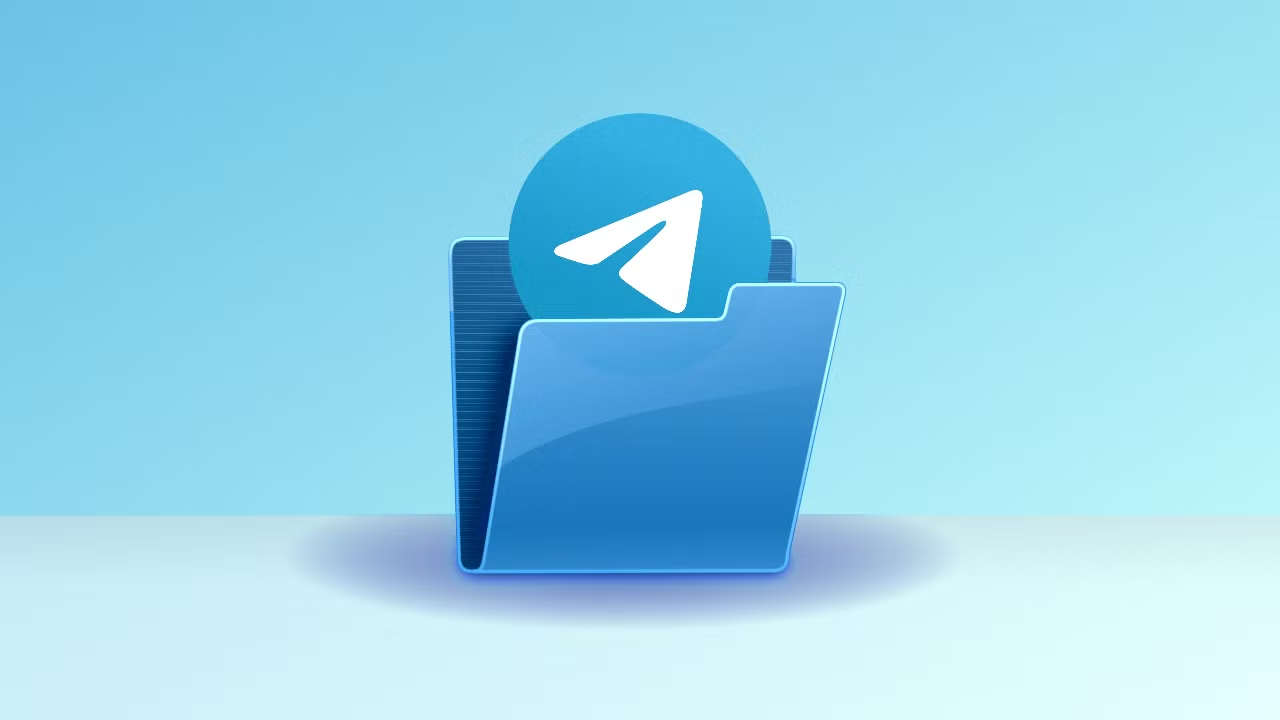
استفاده از پوشهها در تلگرام مزایای زیادی دارد که در ادامه به آنها اشاره میکنیم:
- کاهش شلوغی: با دستهبندی چتها، از بهم ریختگی صفحه اصلی تلگرام خود جلوگیری میکنید.
- دسترسی سریعتر: چتهای مرتبط را در یک پوشه قرار داده و در زمان نیاز به راحتی به آنها دسترسی پیدا کنید.
- مدیریت بهتر: میتوانید چتهای کاری، شخصی، خانوادگی و… را از یکدیگر تفکیک کنید.
- افزایش تمرکز: با مخفی کردن چتهای غیرضروری در پوشههای جداگانه، میتوانید روی گفتگوهای مهمتر تمرکز کنید.
مراحل ساخت پوشه در تلگرام
ساخت پوشه در تلگرام بسیار ساده است و تنها چند مرحله طول میکشد:
مرحله اول: دسترسی به تنظیمات پوشهها
برای شروع باید به بخش تنظیمات پوشهها در تلگرام خود بروید.
- در گوشیهای اندروید و دسکتاپ:
- تلگرام را باز کنید.
- روی آیکون سه خط افقی (منو) در گوشه بالا سمت چپ صفحه ضربه بزنید.
- به پایین اسکرول کنید و گزینه «Settings» (تنظیمات) را انتخاب کنید.
- در بخش تنظیمات، روی «Folders» (پوشهها) یا «Chat Folders» (پوشههای گفتگو) ضربه بزنید.
- در گوشیهای iOS:
- تلگرام را باز کنید.
- روی آیکون «Settings» (تنظیمات) در گوشه پایین سمت راست صفحه ضربه بزنید.
- در بخش تنظیمات، روی «Chat Folders» (پوشههای گفتگو) ضربه بزنید.
مرحله دوم: ساخت پوشه جدید
حالا که به بخش پوشهها رسیدهاید، میتوانید یک پوشه جدید بسازید.
- روی گزینه «Create New Folder» (ساخت پوشه جدید) یا آیکون «+» ضربه بزنید.
- در پنجرهای که باز میشود، یک نام برای پوشه خود انتخاب کنید (مثلاً “کار”، “خانواده”، “دوستان” و…).
- پس از وارد کردن نام، روی «Create» (ساخت) یا «Done» (انجام شد) ضربه بزنید.
مرحله سوم: افزودن چت به پوشه
پوشه شما ساخته شده است، اما هنوز خالی است. حالا باید چتهای مورد نظر خود را به آن اضافه کنید.
- در صفحه «Add Chats» (افزودن گفتگوها)، دو گزینه پیش رو دارید:
- «Add Chats» (افزودن گفتگوها): با انتخاب این گزینه، میتوانید بهصورت دستی چتهای مورد نظر خود را از لیست مخاطبین و گروههایتان انتخاب کنید. میتوانید چتهای خصوصی، گروهها، کانالها و حتی رباتها را به پوشه اضافه کنید.
- «Add By Type» (افزودن براساس نوع): این گزینه به شما امکان میدهد چتها را براساس نوع خاصی به پوشه اضافه کنید. مثلاً میتوانید تمام «گفتگوهای خصوصی»، «گروهها»، «کانالها» یا «رباتها» را بهصورت خودکار به پوشه اضافه کنید. همچنین میتوانید چتهای «خوانده نشده» (Unread) یا «دارای پیام صوتی» (Voicemail) را نیز فیلتر کنید.
- پس از انتخاب چتهای مورد نظر، روی «Done» (انجام شد) یا آیکون تیک در گوشه بالا سمت راست صفحه ضربه بزنید.
حذف چت از پوشه
اگر به هر دلیلی خواستید چتی را از یک پوشه حذف کنید، میتوانید از گزینه «Remove Chats» (حذف گفتگوها) در همان صفحه ویرایش پوشه استفاده کنید. چتهای حذف شده از پوشه، همچنان در لیست اصلی چتهای شما باقی خواهند ماند.
ویرایش و مدیریت پوشهها
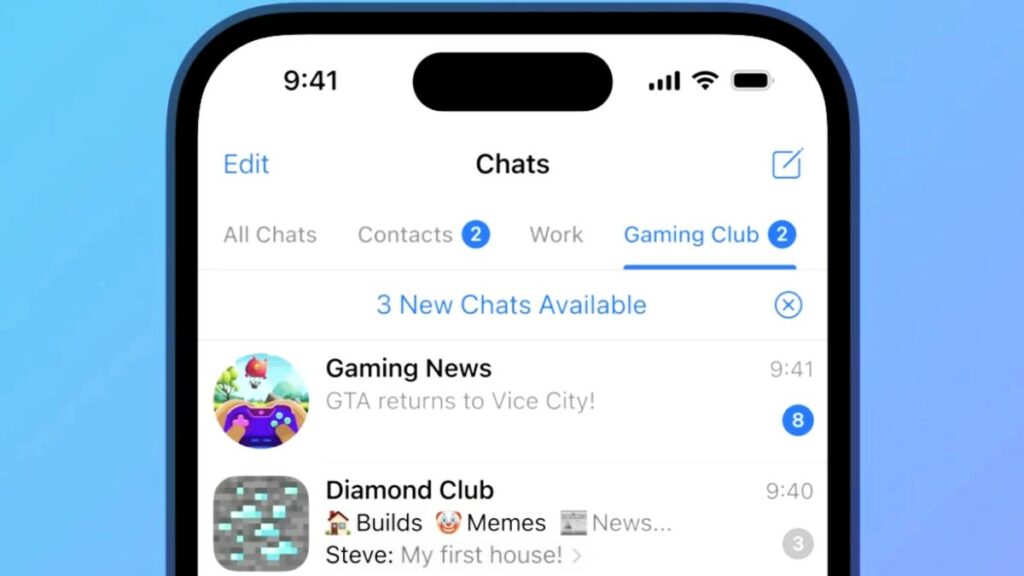
پس از ساخت پوشهها، میتوانید آنها را ویرایش یا مدیریت کنید:
- ویرایش نام پوشه: با ضربه زدن روی پوشه مورد نظر در لیست پوشهها و سپس انتخاب «Edit» (ویرایش)، میتوانید نام آن را تغییر دهید.
- مرتبسازی پوشهها: میتوانید ترتیب نمایش پوشهها را با کشیدن و رها کردن (Drag and Drop) آنها در لیست تغییر دهید.
- حذف پوشه: برای حذف یک پوشه، روی آن ضربه زده و سپس گزینه «Delete Folder» (حذف پوشه) را انتخاب کنید. با حذف پوشه، چتهای داخل آن حذف نمیشوند و فقط از پوشه خارج شده و به لیست اصلی چتها بازمیگردند.
نکات تکمیلی درباره ساخت پوشه در تلگرام
- سینک شدن خودکار: پوشههایی که میسازید، در تمام دستگاههایی که با حساب تلگرام خود وارد شدهاید (موبایل، دسکتاپ، وب) سینک میشوند.
- محدودیت تعداد: تلگرام به شما اجازه میدهد تا حداکثر ۱۰ پوشه بسازید. در هر پوشه نیز میتوانید حداکثر ۱۰۰ چت اضافه کنید. (این محدودیتها ممکن است در آینده تغییر کنند.)
- نمایش پوشهها: پس از ساخت پوشهها، تبهای جدیدی در بالای صفحه اصلی چتهای شما ظاهر میشوند که با ضربه زدن روی آنها میتوانید به چتهای هر پوشه دسترسی پیدا کنید.
جمعبندی
با استفاده از قابلیت پوشهها، میتوانید تجربه کاربری خود را در تلگرام بهطور قابلتوجهی بهبود بخشید و مدیریت گفتگوهایتان را آسانتر کنید. همین حالا شروع به ساخت پوشههای خود کنید و از یک تلگرام منظم و کاربردی لذت ببرید.
سؤالات متداول درباره ساخت پوشه در تلگرام
اضافه کردن چت به یک فولدر محدودیت دارد و حداکثر میتوانید ۱۰۰ چت را به یک فولدر اضافه کنید.
بله، شما میتوانید علاوهبر چتها، کانالها و گروهها، رباتهایی که درتلگرام دارید را به فولدرها اضافه کنید.
بله، تلگرام قابلیت همگامسازی اطلاعات میان تمام دستگاههایی که با حساب تلگرام خود وارد شدهاید را دارد.




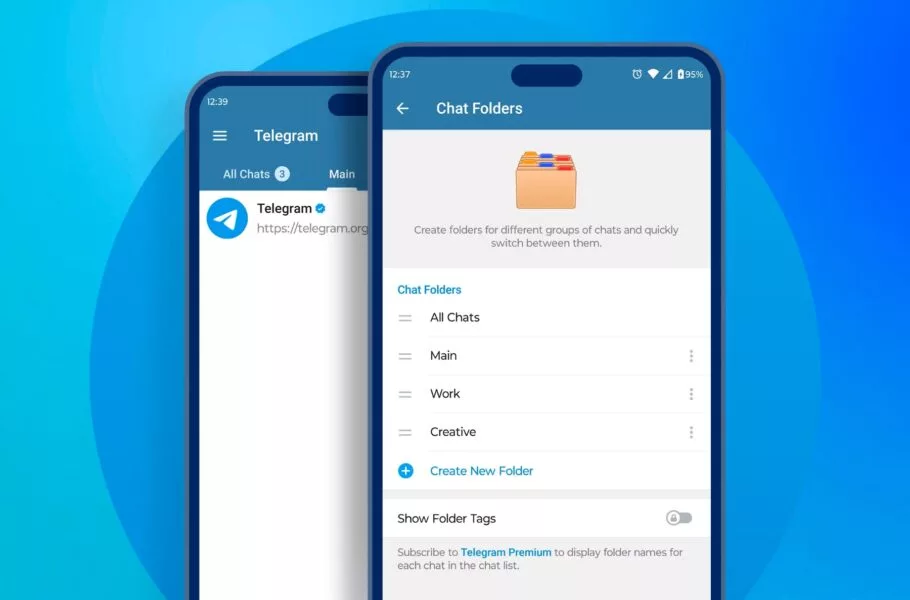

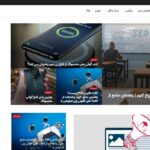



نظرات کاربران